Net IPTV instruktioner ser du på denna sida. Appen finns tillgänglig till de flesta enheterna såsom Smart TV, Android boxar osv.
Appen gör det möjligt för dig att streama kanaler på din IPTV enhet.
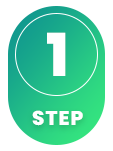
NET IPTV är tillgänglig för de flesta Android-boxar och Smart TV-apparater. Den är enkel att använda och är ett smart val för dem som inte vill köpa en box eller ladda ner en mer komplex app som Tivimate.
NET IPTV är inte särskilt enkel att använda för den som är nybörjare, eftersom uppladdningen av spellistor kräver att man går in på deras hemsida, vilket kan vara förvirrande.
Vi rekommenderar att du testar IPTV Smarters om appen är kompatibel med din enhet. När du är mer bekväm kan du uppgradera till en stabilare app med ett bättre gränssnitt. Här hittar du guider som gör det enkelt att komma igång, oavsett om du använder en Android Box eller en Smart TV.
På denna sida ser du steg-för-steg instruktioner för appen för följande enheter:
NET IPTV fungerar bra med TV-apparater från Samsung, LG, Philips, Sony och fler. Samsung TV är ett bra val för IPTV-tittande när appen är installerad. Vi rekommenderar dock att rensa bort oanvända appar och att välja en nyare modell, då många IPTV-listor idag är omfattande och innehåller ett stort antal titlar som kanaler, filmer, serier och dokumentärer.
Instruktioner på hur du genomför installationen finns här. Vanligtvis tar det 5-15 minuter att komma igång med TV-kanaler på din Samsung TV. Skulle du behöva hjälp eller stöta på problem, kan du alltid kontakta vår support.
Starta appen och kontrollera din MAC-adress, som visas bredvid den röda pilen (slutar på 60:04 i exemplet).
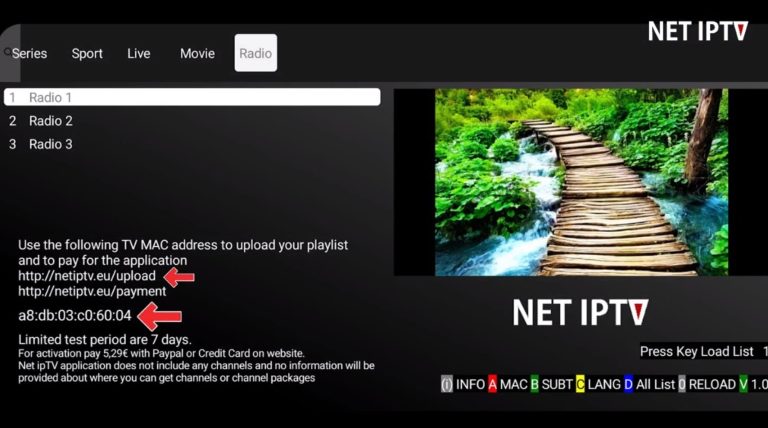
Besök https://netiptv.eu/upload och ange din MAC-adress i fältet “Delete All M3u/URL”. Efter att ha kryssat i “I’m not a robot”, klicka på “Delete All”.
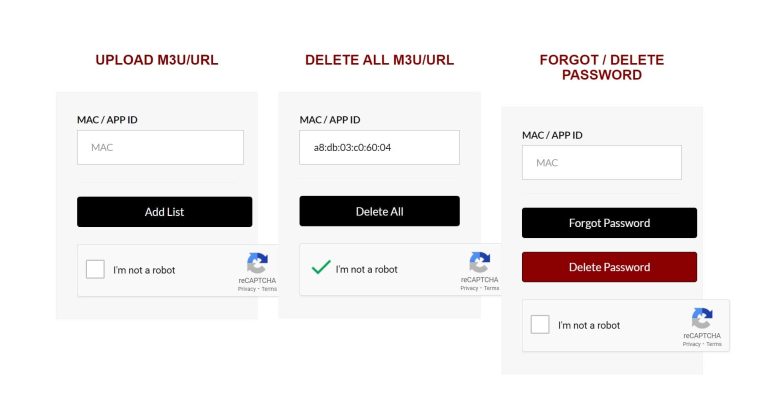
Skriv in din MAC-adress i fältet “Upload M3U/URL” och tryck på “Add List” för att lägga till din spellista.
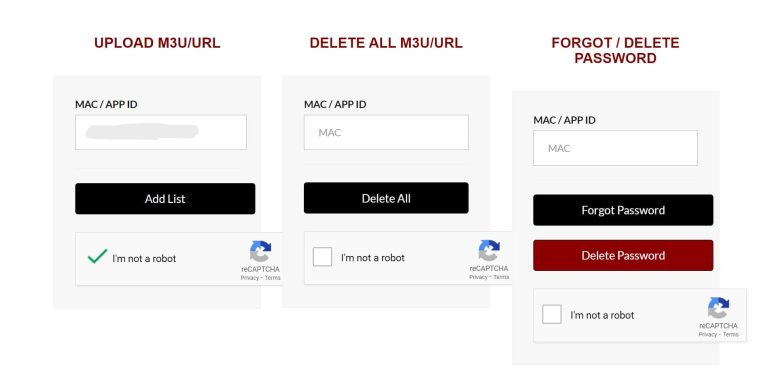
Här klistrar du in din M3U-länk och trycker på “Add List”. Starta om appen. Klart! 🙂
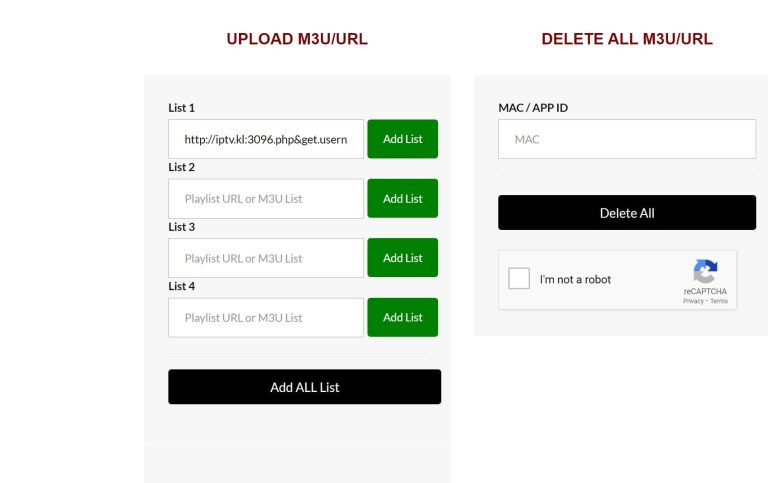
Apparna finns tillgängliga för nedladdning från Playbutiken till din enhet.
Ladda ned appen enbart från en pålitlig källa som Playbutiken för att skydda din enhet från eventuella virus.
För att börja, Ladda ned NET IPTV till din enhet genom att klicka på texten nedan:
Net IPTV med Smart TV är ett bra alternativ för nybörjare eller när inga andra alternativ är tillgängliga. Appen är användarvänlig på TV-apparater och fungerar bra på alla enheter. Den är tillgänglig på LG, Sony, Samsung och Philips TV-apparater som kör Android. Trots att appen fungerar bra, rekommenderas det att byta till en mer funktionell app som Tivimate. – App: NET IPTV Starta appen och notera din MAC-adress som i detta exempel syns bredvid den röda pilen (slutar på 60:04). Besök nu https://netiptv.eu/upload och fyll i din mac adress i rutan “Delete All M3u/URL”. Tryck sedan på “Delete All” efter att ha bockat i rutan “Im not a robot” Fyll nu i din mac adress i rutan “Upload M3U/URL” och tryck sedan på “Add List” Här klistrar du in din M3U länk och trycker sedan på “Add List”. Starta nu om din app. Klart! 🙂
Specifikationer

– Installationstid: Ca 7 min
– Wifi/Kabel: Stöd för båda
– Kostnad: 150kr
– Erbjuder fritt test: Ja (7 dagar)Instruktioner
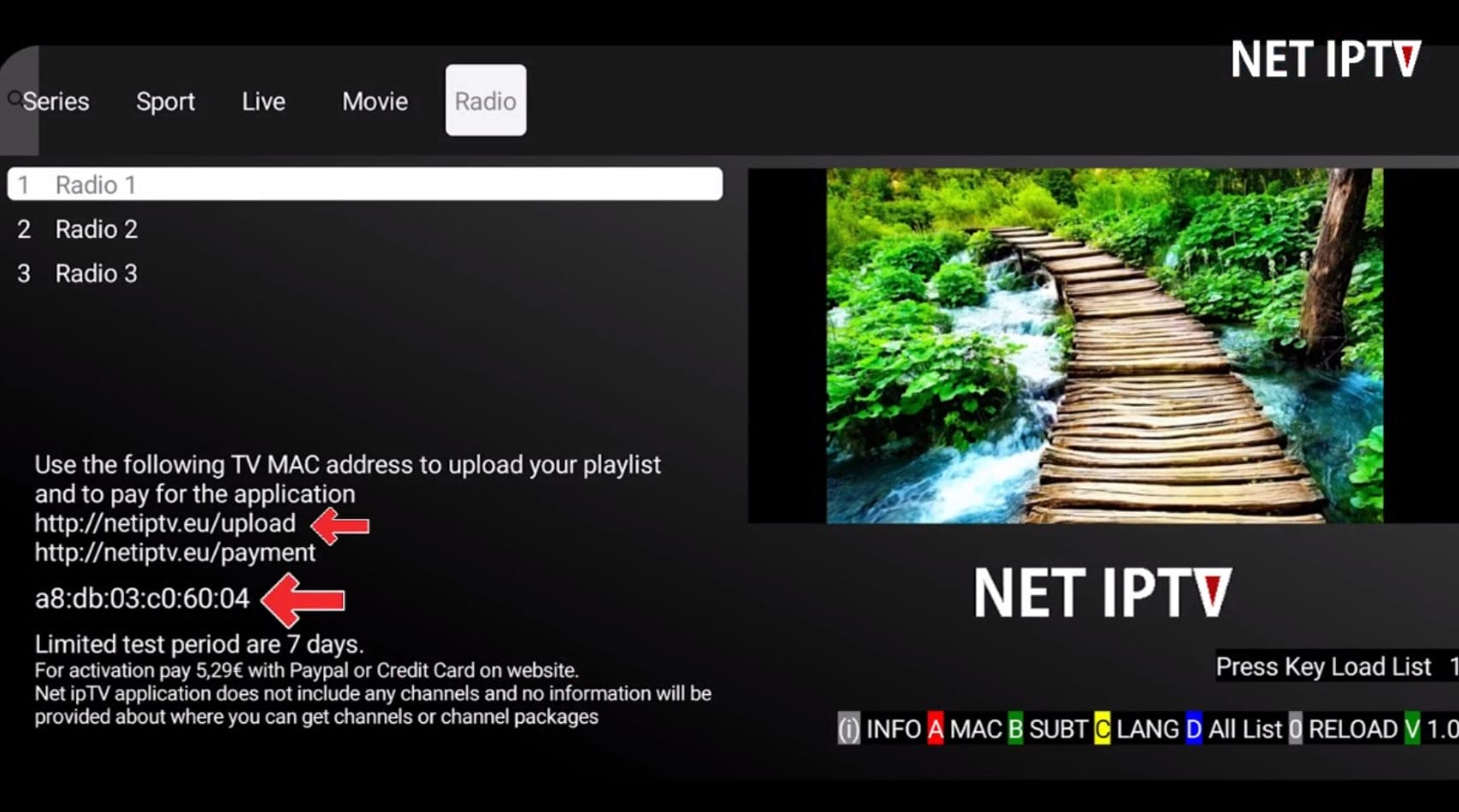
Steg 1
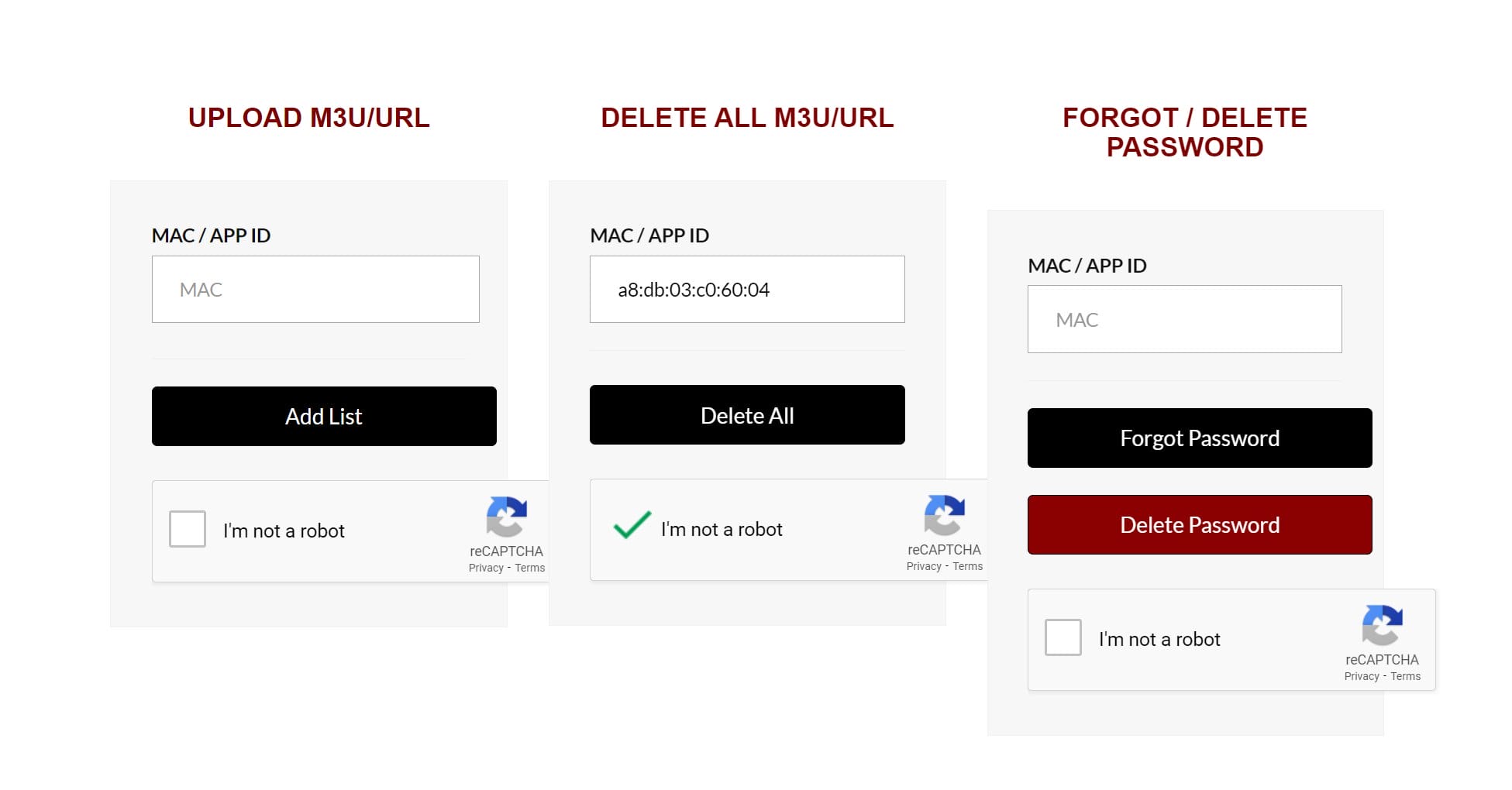
Steg 2
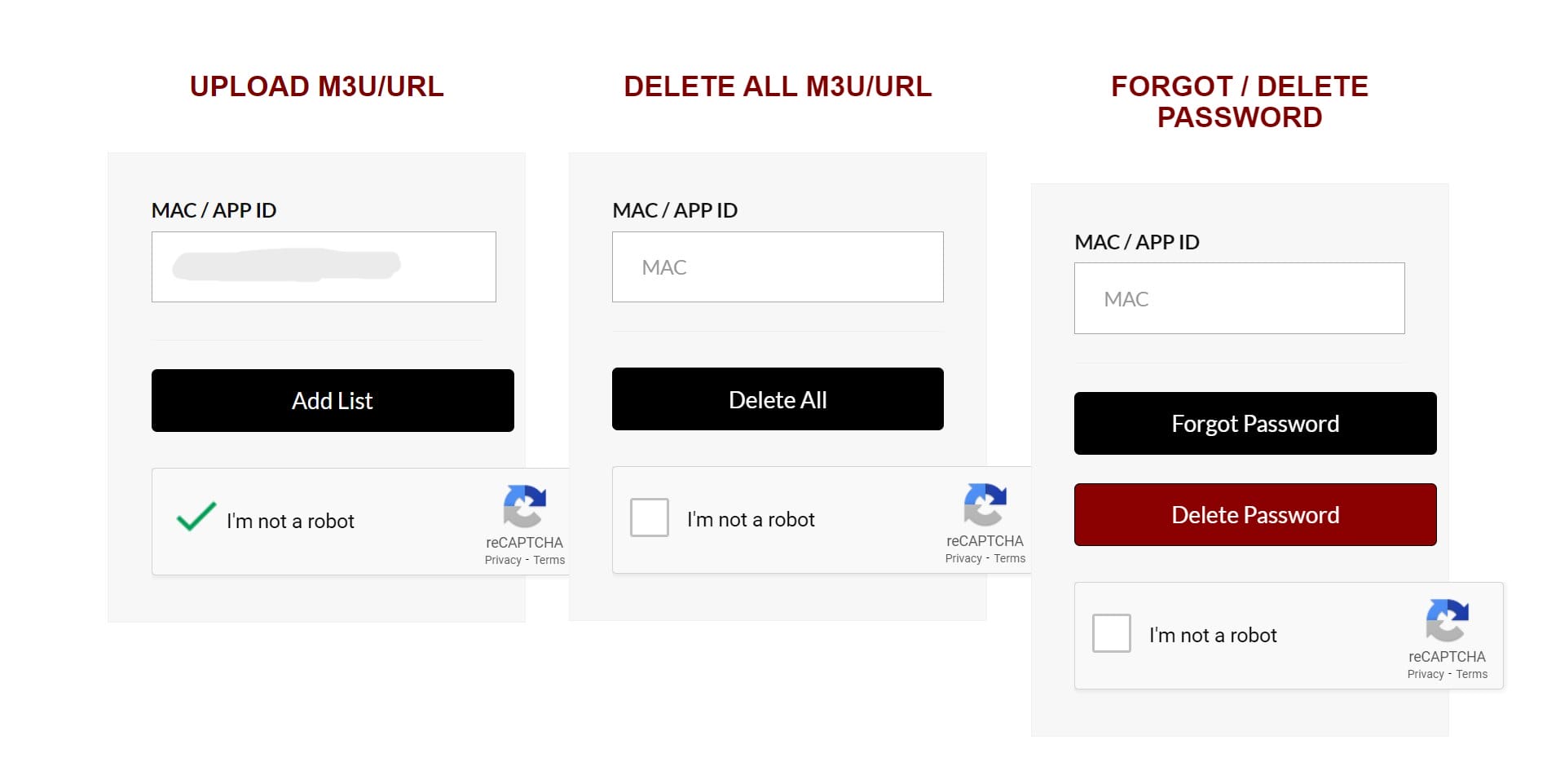
Steg 3
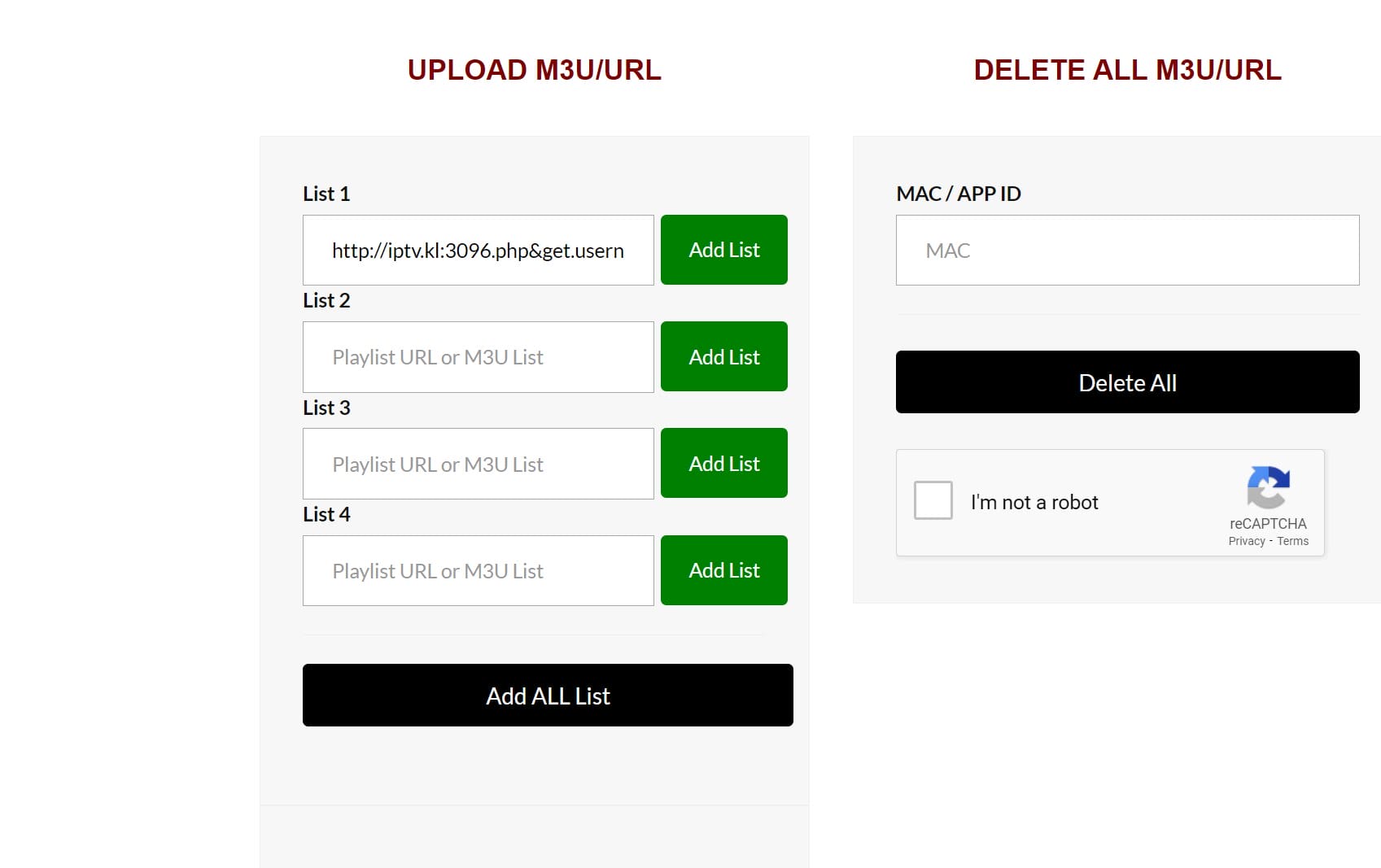
Steg 4
Net IPTV med Nvidia Shield erbjuder en snabb och enkel lösning för att komma igång. Men även om appen fungerar bra på din enhet, rekommenderas det att använda en mer funktionell app som Nanomid.
Med Net IPTV med Android Box får du en grundläggande upplevelse, men för att förbättra både gränssnitt och stabilitet, bör du byta till appen Tivimate.
För IPTV-tittande är Net IPTV med Xiomi Mi S Box eller Xiomi Mi Stick inte lika effektiva som Apple TV, då deras processor är svagare. Om du letar efter en stabil och långsiktig IPTV-lösning rekommenderas en kraftfullare enhet.
Net IPTV med Formuler Box är användbar, men Formuler boxen fungerar bäst med sin egen IPTV app MyTVOnline. Den är mer stabil och pålitlig än NET appen, så den är att föredra. – App: NET IPTV Starta appen och notera din MAC-adress som i detta exempel syns bredvid den röda pilen (slutar på 60:04). Besök nu https://netiptv.eu/upload och fyll i din mac adress i rutan “Delete All M3u/URL”. Tryck sedan på “Delete All” efter att ha bockat i rutan “Im not a robot” Fyll nu i din mac adress i rutan “Upload M3U/URL” och tryck sedan på “Add List” Här klistrar du in din M3U länk och trycker sedan på “Add List”. Starta nu om din app. Klart! 🙂
Specifikationer

– Installationstid: Ca 7 min
– Wifi/Kabel: Stöd för båda
– Kostnad: 150kr
– Erbjuder fritt test: Ja (7 dagar)Instruktioner
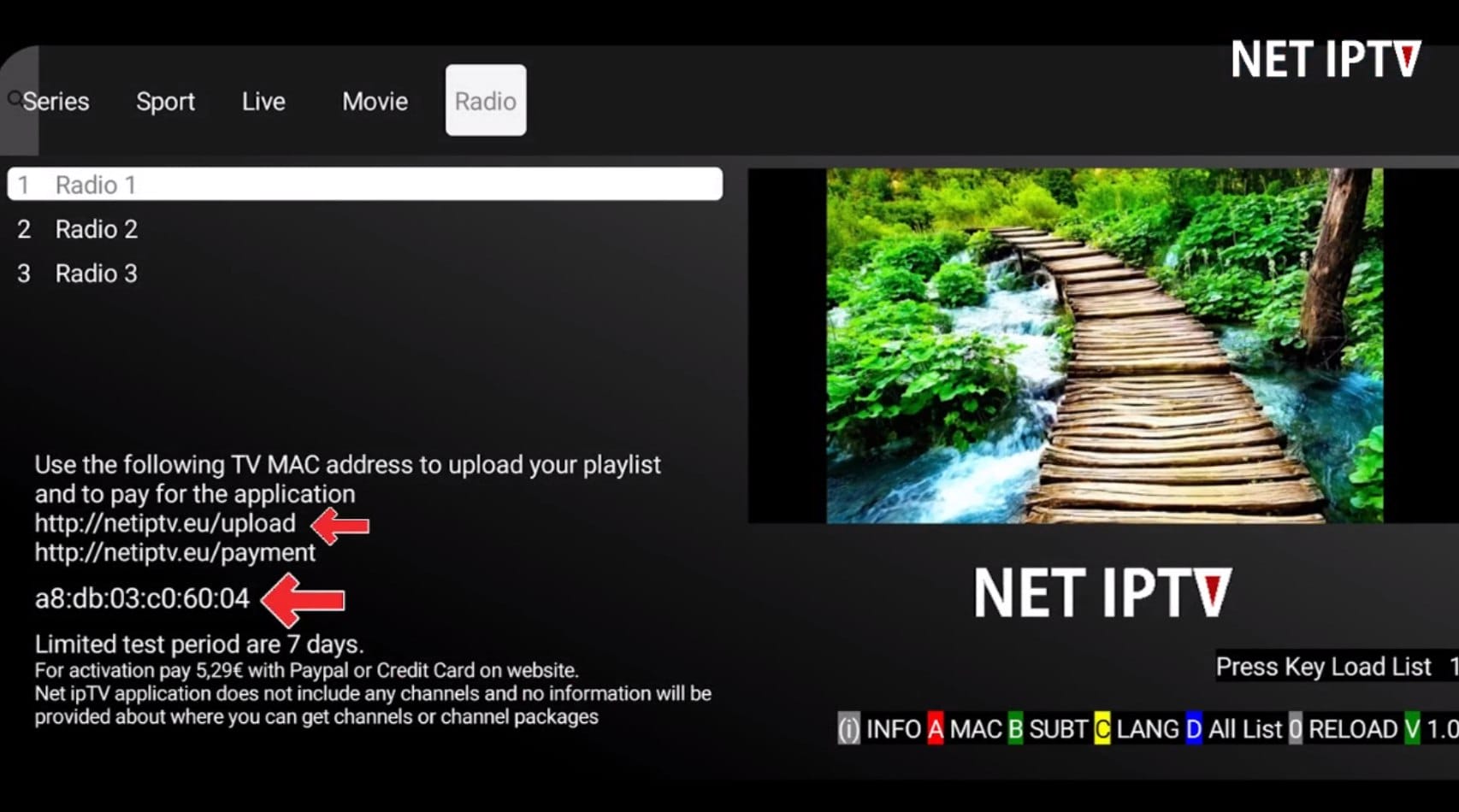
Steg 1
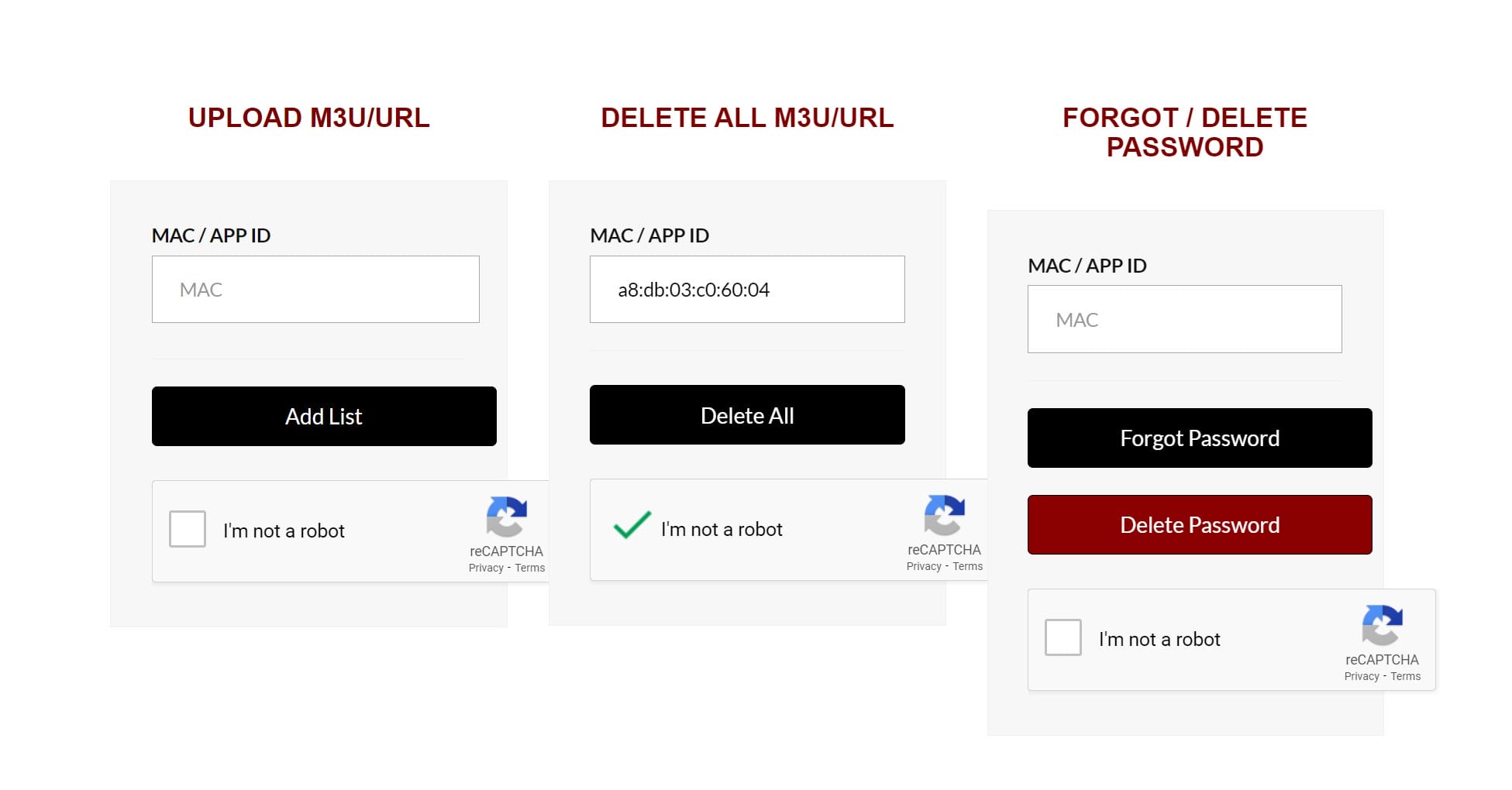
Steg 2
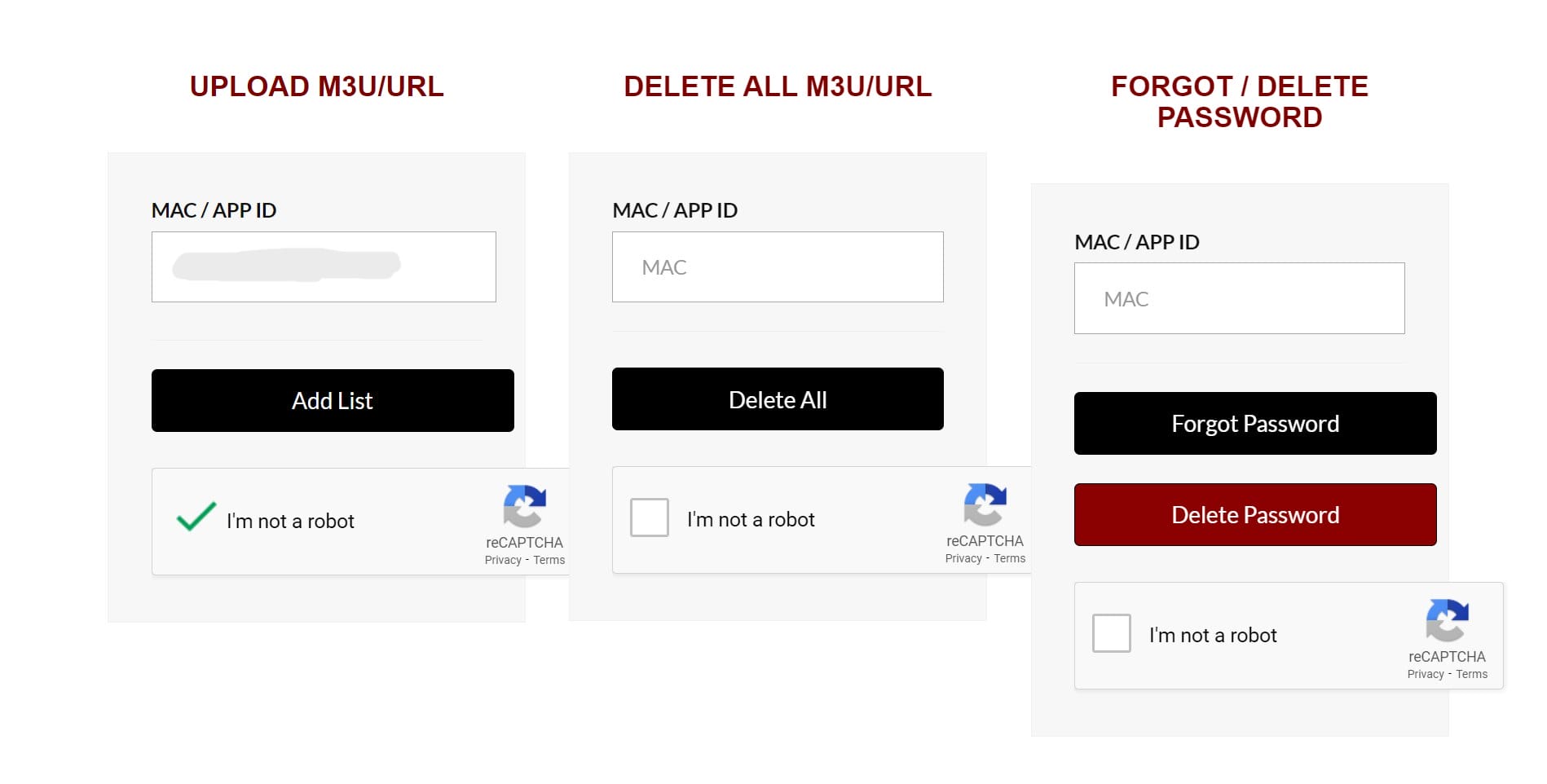
Steg 3
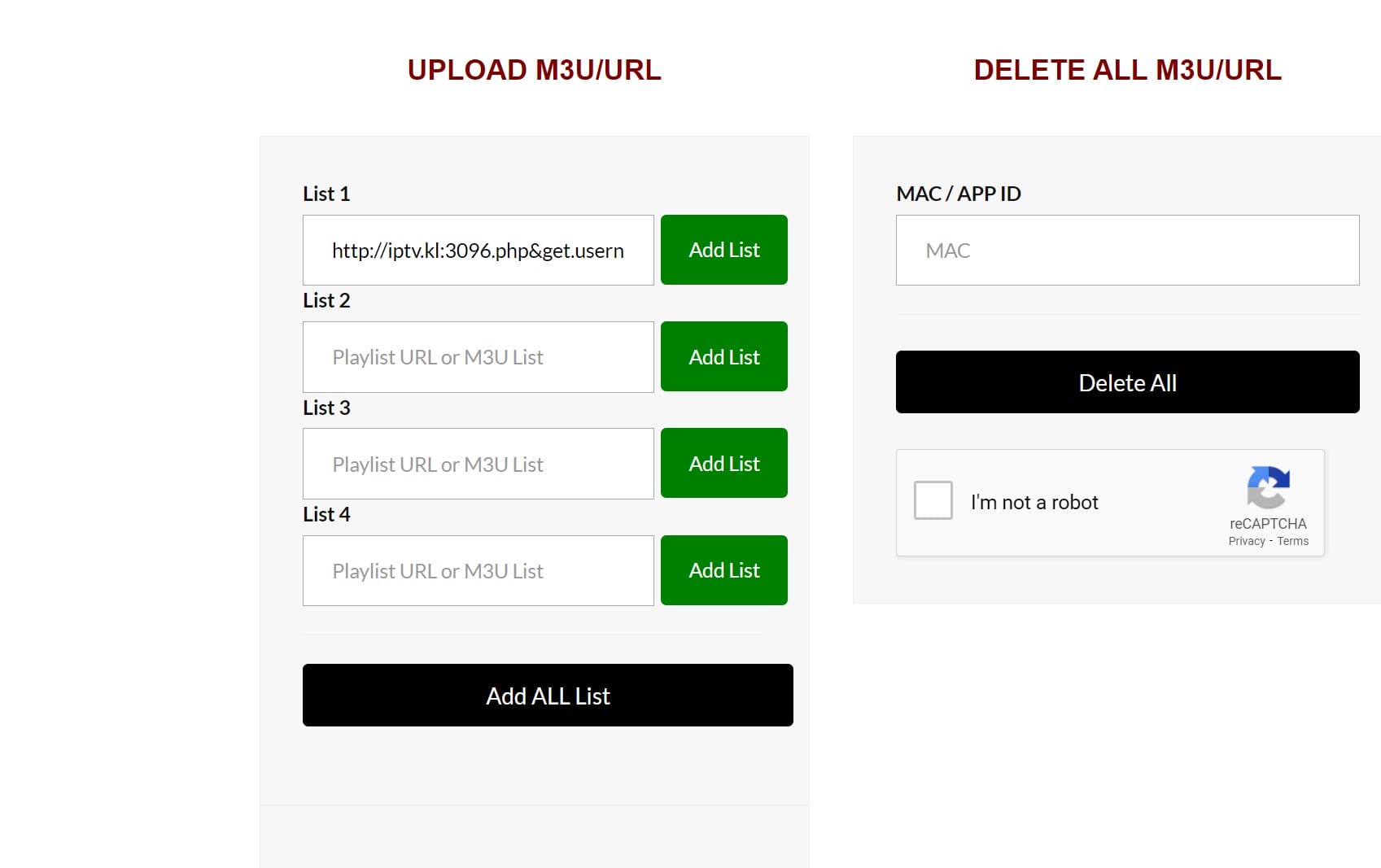
Steg 4
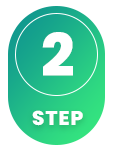
Hur installerar man Net IPTV på Smart TV?
För att installera appen på din Smart TV (Samsung, Google TV, LG eller annat märke) så börjar du med att ladda ned appen från Playbutiken. När du gjort det så läser du igenom instruktionerna för hur appen fungerar på just din enhet. Sedan begär du ett gratis test genom att klicka på knappen nedan.
Är Net IPTV gratis?
Nej, appen är inte gratis. Du kan testa appen gratis i 7 dagar. Sedan behöver du betala för den.
Hur får man undertexter på Net IPTV?
Undertexter på appen får du genom att trycka på den röda knappen på din fjärrkontroll. Dock har många rapporterat att de senare versionerna av appen inte längre stöder undertexter. Därför rekommenderas en annan app.
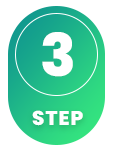
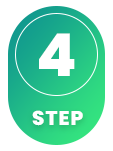
Tyvärr fungerar undertexterna inte på bästa sätt i denna app. Om undertexter är en prioritet, bör du välja en annan app.
När appen öppnas, kommer de flesta titlar med undertexter som laddas automatiskt tillsammans med kanalerna. Om några kanaler saknar undertexter, finns det tyvärr inga tillgängliga, men de flesta gör det. Du kan även ladda upp egna undertexter i vissa fall, men vi rekommenderar inte detta och erbjuder inte support för det, då vårt fokus är på mer prioriterade uppgifter för våra kunder.
För att lära dig mer om undertexter i din app, kan du oftast hitta information via en snabb googling eller på tillverkarens egen hemsida. Vi önskar dig lycka till! Om du skulle behöva hjälp, finns vi alltid här. Sammanfattningsvis är undertexterna i denna app inte de bästa.
